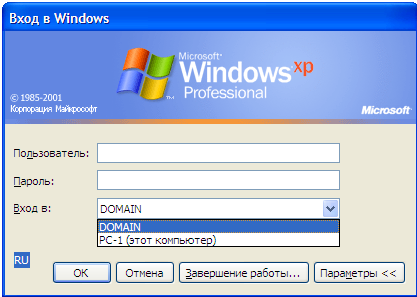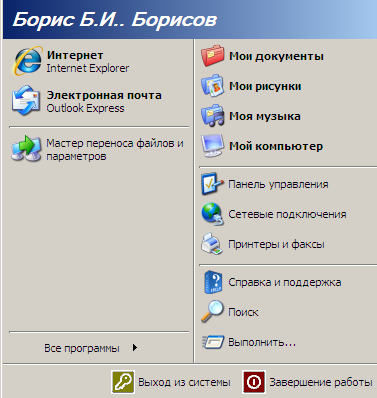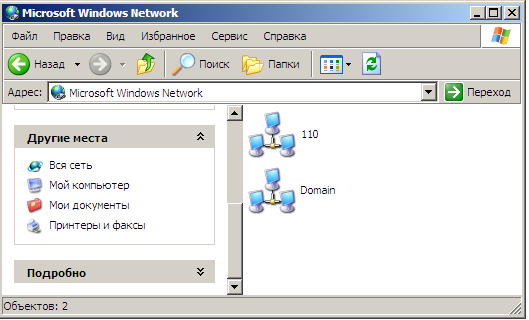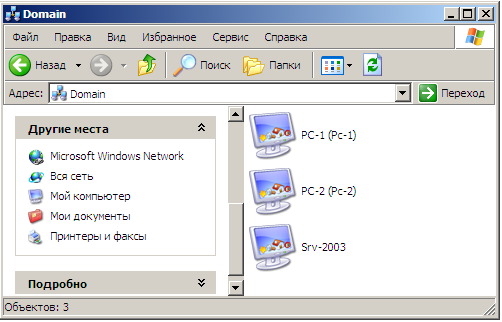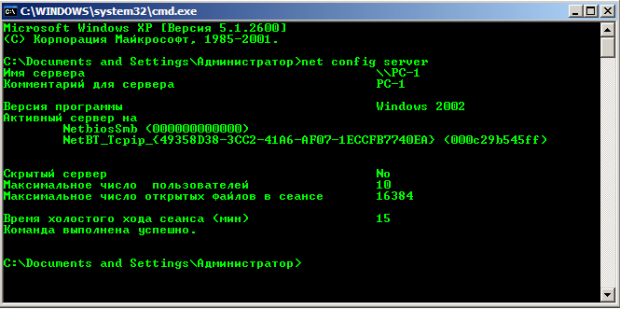Создание пользователей сервером
После перезагрузки увидим, что данные клиента в свойствах системы изменятся ( рис. 51.23).
Теперь мы можем или входить в клиентский ПК, или в домен ( рис. 51.24 и ( рис. 51.25).
Обзор сетевого окружения
Если нажать на значок Вся сеть, то мы увидим рабочую группу и домен ( рис. 51.26).
Если войти в домен, то увидим там сервер и два клиентских ПК ( рис. 51.27). При желании можно создать общие папки и другие ресурсы, это мы уже проходили и умеем.
Таким образом, мы можем теперь войти с клиентского ПК на сервер и наоборот – с сервера на клиентский ПК. Наши ПК видят друг друга и могут общаться в сети.
Примечание
Войдите в клиент как Администратор и в командной строке наберите net config server, чтобы посмотреть конфигурацию клиента ( рис. 51.28).
Если имеется запись Скрытый сервер No, то ПК отображается в сетевом окружении, если имеется строчка Скрытый сервер Yes, то ПК не отображается в сетевом окружении. Чтобы ПК был скрыт в сети и не отображался в сетевом окружении, здесь набирается команда net config server /hidden:yes ( рис. 51.29).
Примечание
Команда скрывает ПК из сетевого окружения не сразу – надо подождать (Потребуется перезагрузка ПК).
Совет
Чтобы на клиенте можно было устанавливать ПО входить в него нужно под записью Администратор, или Борисова Б.А. включить в группу администраторов.
Вопрос. Как вы думаете, зачем нужна команда, показанная ниже:
Краткие итоги
Лекция была посвящена теме создания пользователей сервером. В ней мы изучили, как можно менять требования к паролям пользователей и создали первого простого пользователя доменом (не администратора). Далее мы произвели подключение клиента к домену и произвели обзор сетевого окружения. По теме лекции есть скринкаст.